Manage Dynamics 365 clients / Work with Power Platform tenants, environments, subscriptions, and Dynamics 365 apps Flashcards
(18 cards)
Microsoft Dynamics 365 for Outlook client
Cosa è Microsoft Dynamics 365 for Outlook client?
Dynamics 365 for Outlook
Dynamics 365 for Outlook può sincronizzare messaggi di posta elettronica, contatti, attività e appuntamenti tra Office Outlook e le app Dynamic 365 (sincronizzazione da client a server).
- Analogamente alla sincronizzazione lato server, i filtri di sincronizzazione vengono utilizzati per sincronizzare i dati di messaggistica in Outlook o Exchange.
Quando utilizzi Dynamics 365 for Outlook, sono disponibili alcuni concetti di sincronizzazione utili da comprendere.
- Per la funzionalità di Dynamics 365 for Outlook,
- Ogni utente delle app Dynamics CE deve eseguire il componente aggiuntivo Dynamics 365 for Outlook e
- Il record della cassetta postale dell’utente delle app Dynamics CRM deve essere configurato in modo appropriato.
- Quando si seleziona Dynamics 365 for Outlook come metodo di sincronizzazione dei dati di messaggistica nel record della cassetta postale dell’utente, vengono sincronizzati i messaggi di posta elettronica, i contatti, gli appuntamenti e le attività creati in Outlook.
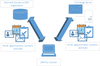
Microsoft Dynamics 365 for Outlook client
Cosa è l’autenticazione OAuth 2.0?
Enable multi-factor authentication through OAuth
Nella Configurazione guidata di Dynamics 365 per Outlook, gli amministratori di sistema possono abilitare l’autenticazione a più fattori tramite OAuth 2.0 Framework.
- OAuth 2.0 è un framework aperto per l’autorizzazione che consente agli utenti di fornire token di accesso, invece di credenziali, per accedere ai dati ospitati da un determinato fornitore di servizi (come le app DynamicsCE).
- L’utilizzo dell’autenticazione a più fattori di Microsoft Azure può contribuire a rendere più sicura l’autenticazione del client, soprattutto per gli utenti mobili. Le versioni delle app Dynamics 365 CE possono sfruttare l’autenticazione a più fattori.
- Le app Dynamics 365 E utilizzano automaticamente OAuth.
Microsoft Dynamics 365 for Outlook client
Come funziona l’upgrade di Outlook?
Upgrade Dynamics CRM for Outlook
È possibile che lavorerai con un’organizzazione che esegue la migrazione a Dynamics 365 CE Online da Dynamics CRM in locale. Questi casi richiederanno un aggiornamento alla versione precedente del client Outlook.
Dynamics CRM for Outlook upgrade requirements:
- Comprendere i requisiti di compatibilità di Dynamics 365 per Outlook
- Utilizzare un PC con hardware sufficiente
- Verificare di disporre dell’autorizzazione appropriata
- Verifica la lingua di base
- Verificare che Dynamics CRM per Outlook sia in modalità online
Microsoft Dynamics 365 Outlook Add-in
Cosa puoi fare con l’app Dynamics 365 per Outlook?
Con l’app Dynamics 365 per Outlook puoi:
- Visualizzare le informazioni su contatti e leads mentre lavori in Outlook. È possibile visualizzare queste informazioni nel contesto di un messaggio di posta elettronica, una riunione o un appuntamento. Ad esempio, visualizzare i numeri di telefono, il nome dell’azienda, le ultime attività e le successive e i record recenti.
- Collega messaggi di posta elettronica, riunioni e appuntamenti a un record con un solo clic. Ad esempio, collega un messaggio di posta elettronica a un account, un’opportunità o un caso specifico. L’app Dynamics 365 per Outlook supporta anche le entità personalizzate
- Apri i record direttamente per trovare o inserire informazioni più dettagliate.
- Aggiungi una telefonata, un’attività o un’attività su appuntamento.
- Crea un nuovo record per qualsiasi entità (tipo di record).
- Aggiungi modelli di posta elettronica, articoli della Knowledge Base e documentazione di vendita quando crei un messaggio di posta elettronica o imposti una riunione.
- Tieni traccia dei contatti di Outlook.
Installing Microsoft Dynamics 365 mobile clients
Delle apps Dynamics quali componenti non hanno supporto sul web browser via tablet?
Web browser support for tablets
L’utilizzo delle app Dynamics 365 Customer Engagement su un browser Web su un dispositivo mobile Apple o Android offre un’esperienza simile all’utilizzo con un browser Web su un computer desktop o laptop. Tuttavia, alcune funzionalità non sono disponibili, tra cui:
- Pinch and zoom
- Yammer
- Reports
- Service calendar
- Customization/Editors
- System settings
- Advanced find
- Process dialogs
- Skype for Business presence
- Entities that use classic forms such as Goal and Order Product.
Installing Microsoft Dynamics 365 mobile clients
Quali sono i privilegi da verificare nella security role per poter utilizzare Dynamics 365 for apps da tablet e mobile?
Required privileges for mobile and tablet
Le app Dynamics 365 Customer Engagement utilizzano un privilegio di sicurezza, Dynamics 365 per dispositivi mobili, per fornire l’accesso a Dynamics 365 per telefoni e Dynamics 365 per tablet.
- Il privilegio è preconfigurato per i ruoli di vendita, ma non per altri ruoli di sicurezza, quindi potresti voler aggiungere altri ruoli per i tuoi team.
- Go to Settings > Security.
- Click Security Roles.
- Choose a security role on the Customization tab. Verify that the Read permission is set for the following entities:
- Custom Control
- Custom Control Default Config
- Custom Control Resource
- System Application Metadata
- System Form
- User Application Metadata
- View
- Model-driven App
- Choose a security role on the Business Management tab. Verify that the Read permission is set for the following entity
* User Settings
Click Save and Close to save the changes to the security role.
Installing Microsoft Dynamics 365 mobile clients
Cosa bisogna fare dopo che i clienti hanno installato le app nei loro dispositivi tablet o mobile riguardo alle dashboard?
Dynamics 365 for tablets app after installation
Dopo che gli utenti hanno installato le applicazioni sui propri dispositivi, ecco alcune azioni che potresti dover eseguire
- Enable dashboards for Dynamics 365 for phones and Dynamics 365 for tablet users
Sono disponibili più dashboard per gli utenti di Dynamics 365 per telefoni e Dynamics 365 per tablet. Dopo aver configurato dashboard standard o personalizzati per l’accesso mobile, gli utenti possono modificare facilmente quali dashboard vengono visualizzati e come vengono visualizzati sui loro telefoni o tablet.
È possibile assegnare ruoli di sicurezza a un dashboard in modo che venga visualizzato solo dagli utenti con determinati ruoli di sicurezza. Ad esempio, per impostare chi ha accesso al dashboard delle vendite, fare clic su Settings > Customizations > Customize the System > Components > Dashboards, and then select the Sales Dashboard. Click Enable Security Roles.
Installing Microsoft Dynamics 365 mobile clients
Dopo l’installazione delle app dynamics per i dispositivi mobili cosa è opportuno Configurare?
Configure Dynamics 365 for phones and Dynamics 365 for tablets
- In qualità di consulente funzionale potresti dover configurare diverse sezioni all’interno di Dynamics 365 per telefoni e Dynamics 365 per tablet. È possibile configurare la barra di navigazione, elenchi semplici, grafici, moduli, relazioni ed entità.
-
Inoltre, una delle migliori funzionalità di Dynamics 365 per telefoni e Dynamics 365 per tablet è la possibilità di fornire agli utenti un accesso offline avanzato alle app Dynamics 365 Customer Engagement.
- Quando la sincronizzazione offline è attiva, gli utenti mobili possono lavorare senza problemi in modalità offline sul proprio dispositivo mobile quando non dispongono di una connessione Internet.
- Questa esperienza offline utilizza i servizi di Azure per sincronizzare periodicamente le entità con le app Dynamics 365 CE per app per telefoni e tablet in modo che i record sincronizzati siano disponibili quando i dispositivi mobili degli utenti vengono disconnessi.
Installing Microsoft Dynamics 365 mobile clients
Cosa è Intune?
Manage Dynamics 365 Customer Engagement apps on mobile devices with Intune
Se la tua organizzazione è configurata con Intune, puoi usarlo per gestire app per telefoni e tablet su tablet e telefoni Apple, Android e Windows 10.
- Intune gestisce la crittografia a livello di dispositivo, nonché le comunicazioni da app ad app.
- Con Intune è possibile cancellare in modo selettivo le app gestite e i dati correlati sui dispositivi non registrati, non più conformi, smarriti, rubati o ritirati dall’uso.
Con le app D365 CE Online, puoi utilizzare la gestione delle applicazioni mobili (MAM) di Intune per gestire le applicazioni mobili per Apple e Android senza registrare il dispositivo.
- Ciò protegge i dati aziendali senza richiedere la registrazione e la gestione approfondita dell’intero dispositivo dell’utente finale.
- Ciò è particolarmente utile per gli scenari BYOD (bring-your-own-device) in cui gli utenti finali non desiderano o non possono registrare i propri dispositivi per la gestione IT.
- Questa funzionalità è utile anche se un dispositivo è già registrato in un’altra soluzione di gestione delle applicazioni mobili.
È possibile utilizzare l’accesso condizionale di System Center Configuration Manager per gestire l’accesso dai dispositivi mobili in base alle condizioni specificate
Installing Field Service Mobile app
A cosa serve l’app Field Service Mobile?
Overview
L’app Field Service Mobile fornisce ai tecnici sul campo le informazioni di cui hanno bisogno per raggiungere una sede del cliente e completare rapidamente gli ordini di lavoro.
- Prima che i tecnici sul campo possano utilizzare l’app Field Service Mobile, un amministratore deve installare lo strumento di configurazione Field Service Mobile e il relativo progetto mobile.
Working online or offline
Field Service Mobile (mobile) consente agli utenti di lavorare online o offline.
- L’amministratore di sistema configura l’app per la sincronizzazione all’avvio, quando le informazioni cambiano o ogni pochi minuti.
Installing Field Service Mobile app
Cosa è Woodford?
There is no mobile project in Woodford, or the mobile project is unpublished
Woodford è uno strumento di configurazione basato su browser per la creazione e la gestione di progetti di app utilizzando la piattaforma Resco.
- Consente inoltre di gestire i dispositivi mobili collegati e le licenze. Ulteriori dettagli su progetti e priorità possono essere trovati nella Guida Woodford (PDF).
- Affinché l’app per dispositivi mobili funzioni, il numero di versione della soluzione Woodford non deve superare il numero di versione dell’app per dispositivi mobili. Ad esempio, se la tua app per dispositivi mobili è la versione 9.1, ma la tua soluzione Woodford è pubblicata nella 9.2 o successiva, questa versione genererà un errore “Versione metadati non supportata”,
- Quando un amministratore dell’applicazione mobile configura Woodford, deve assegnare una serie di ruoli di sicurezza a un progetto mobile (configurazioni predefinite).
- Se un utente accede all’app per dispositivi mobili e non dispone di un ruolo di sicurezza che corrisponde a un progetto mobile pubblicato, l’utente non sarà in grado di sincronizzarsi con il server.
-
Accessing Microsoft Portals
Come funziona l’Accesso a Portals?
Accessing Portals Overview
In un’applicazione Portal, un utente del Portal autenticato è associato a un contatto delle app D365 CE o a un utente di sistema.
- La configurazione predefinita di Portal è basata sui contatti.
- Ciò significa che per accedere, un contatto deve disporre delle informazioni di autenticazione Web appropriate configurate.
- Gli utenti del Portal devono essere assegnati a un ruolo Web per ottenere autorizzazioni oltre agli utenti non autenticati.
- Per configurare le autorizzazioni per un ruolo Web, è necessario configurare l’accesso alla pagina Web e le regole di controllo dell’accesso al sito Web
L’ultima esperienza di autenticazione di Portal consente agli utenti del Portal di accedere scegliendo un account basato su un provider di appartenenza del contatto locale o un account esterno basato su ASP.NET Identity.
-
Local authentication - Questa comune autenticazione basata su moduli utilizza i record dei contatti di un’organizzazione D365 for CE per l’autenticazione.
- Per creare esperienze di autenticazione personalizzate, gli sviluppatori possono utilizzare ASP.Net Identity API per creare pagine e strumenti di accesso personalizzati.
- External authentication - Questo è fornito dall’API di identità di ASP.NET. In questo caso, le credenziali dell’account e la gestione delle password vengono gestite da un provider di identità di terze parti.
Sia la registrazione dell’account locale che quella esterna possono utilizzare codici di invito per la registrazione, nonché il flusso di lavoro di conferma tramite posta elettronica.
Inoltre, gli amministratori del Portal possono abilitare o disabilitare qualsiasi combinazione di opzioni di autenticazione tramite le impostazioni del sito del Portal.
Accessing Microsoft Portals
Come funziona l’Account sign up in Portals?
Account sign-up (registration)
Gli amministratori del Portal hanno diverse opzioni per controllare il comportamento di registrazione dell’account.
- La registrazione aperta è la configurazione di registrazione meno restrittiva in cui il Portal consente la registrazione di un account utente fornendo semplicemente un’identità utente.
- Configurazioni alternative possono richiedere agli utenti di fornire un codice di invito o un indirizzo e-mail valido per registrarsi al Portal.
- Indipendentemente dalla configurazione della registrazione, sia gli account locali che quelli esterni partecipano allo stesso modo al flusso di lavoro della registrazione. Cioè, gli utenti hanno la possibilità di scegliere il tipo di account che desiderano registrare.
Accessing Microsoft Portals
Come funzionano gli inviti al Portal?
Inviting contacts to a portal
Utilizza la funzione di invito dei Portal per invitare i contatti al tuo Portal tramite e-mail automatiche create nel tuo sistema.
- Le Persone che inviti ricevono un’e-mail, completamente personalizzabile da te, con un link al tuo portal e un codice di invito.
- Questo codice può essere utilizzato per ottenere un accesso speciale configurato dall’utente. Con questa funzionalità puoi:
- Invia inviti singoli o di gruppo.
- Specificare una data di scadenza, se necessario.
- Specificare un utente o un contatto del Portal come inviter, se necessario.
- Assegna automaticamente i contatti invitati a un account al momento del riscatto dell’invito.
- Esegui automaticamente un workflow al riscatto dell’invito.
- Assegna automaticamente i contatti invitati a un ruolo Web al momento del riscatto.
- Questo codice può essere utilizzato per ottenere un accesso speciale configurato dall’utente. Con questa funzionalità puoi:
Gli inviti vengono inviati Send Invitation workflow.
- Per impostazione predefinita, il workflow crea un messaggio di posta elettronica con un messaggio generico e lo invia all’indirizzo di posta elettronica principale del contatto invitato.
- Il workflow Send Invitation contiene un modello di e-mail che dovrà essere modificato per contenere un messaggio specifico per il tuo Portal e il collegamento ipertestuale corretto alla pagina Invita riscatto del tuo Portal.
- L’invito viene inviato solo all’email principale (emailaddress1) del contatto.
- L’invito NON verrà inviato all’email secondaria (emailaddress2) o all’email alternativa (emailaddress3) del record del contatto.
Accessing Microsoft Portals
Quali sono gli Attribute and Relationship del Web Role?
Attributes and relationships Web Role
- Name: Il nome descrittivo del Web Role
- Website: Il sito web associato
- Description: Una spiegazione dello scopo del ruolo web. Opzionale.
-
Authenticated Users Role: Booleano. Se impostato su true, questo sarà il ruolo Web predefinito per gli utenti autenticati (vedere di seguito).
- Per un determinato sito Web dovrebbe esistere un solo ruolo Web con l’attributo Authenticated Users Role impostato su true.
- Questo sarà il ruolo Web predefinito per gli utenti autenticati a cui non è stato assegnato un ruolo Web.
-
Anonymous Users Role: Booleano. Se impostato su true, questo sarà il ruolo Web predefinito per gli utenti non autenticati (vedere di seguito).
- Per un determinato sito Web dovrebbe esistere un solo ruolo Web con l’attributo Ruolo utenti anonimi impostato su true.
- Questo sarà il ruolo Web predefinito per gli utenti non autenticati.
- Il ruolo di utenti anonimi rispetterà solo le autorizzazioni dell’entità.
Ora che il ruolo Web è stato creato, sarai in grado di configurarlo per soddisfare le tue esigenze tramite varie autorizzazioni, regole e associazioni.
-
Optional default web role for authenticated users: Abilitando il Authenticated Users Role, diventerà il ruolo Web predefinito per tutti gli utenti.
- Questo ruolo viene comunemente utilizzato per fornire un accesso predeterminato per gli utenti che non sono associati ad altri ruoli.
- Tieni presente che gli utenti possono avere più ruoli Web, ma può esserci un solo ruolo Web Utenti autenticati per gli utenti autenticati.
-
Optional default web role for unauthenticated users: Il Anonymous Users Role è concepito per essere utilizzato con autorizzazioni di entità.
- Non rispetterà altre regole o permessi.
- Abilitando il “Anonymous Users Role” diventerà il ruolo web predefinito per tutti gli utenti.
- Può essere presente un solo ruolo Web Utenti anonimi per utenti non autenticati.
Accessing Microsoft Portals
Cosa bisogna fare quando si crea un nuovo record di Autorizzazione dell’entita nelle web role?
Add entity permissions to a web role
Portals > Web > Roles or Portals > {your portal} > Web Roles.
Quando si crea un nuovo record di autorizzazione dell’entità,
- il primo passaggio consiste nel determinare l’entità che verrà protetta.
- ll passaggio successivo consiste nel definire Scope, come discusso di seguito, e per qualsiasi scope diverso da Globale le relazioni che definiscono tale scope.
- Infine, determina i diritti che vengono concessi al ruolo tramite questa autorizzazione.
- Tieni presente che i diritti sono cumulativi, quindi se un utente è in un ruolo che concede la lettura e un altro che concede la lettura e l’aggiornamento, l’utente avrà i diritti di lettura e aggiornamento per tutti i record che si sovrappongono tra i due ruoli.
Accessing Microsoft Portals
Elencami gli Scope del web Role di Portals?
Scopes
1) Global Scope : Se un record Autorizzazione entità con autorizzazione di lettura viene concesso a un ruolo con scope globale, qualsiasi contatto in quel ruolo avrà accesso a tutti i record dell’entità definita. Ad esempio, potranno vedere tutti i lead, tutti gli account e così via.
- Questa autorizzazione verrà automaticamente rispettata da qualsiasi elenco di entità, mostrando essenzialmente tutti i record in base alle viste che sono state definite per quell’elenco. Inoltre, se un utente tenta di accedere a un record tramite un modulo di entità a cui non ha accesso, riceverà un errore di autorizzazione.
2) Contact scope : Con Scope del contatto, un utente connesso nel ruolo per il quale è definito il record di autorizzazione avrà i diritti concessi da tale autorizzazione solo per i record correlati al record di contatto di quell’utente tramite una relazione definita in Dynamics 365 for Customer Engagement .
- In un elenco di entità, ciò significa che verrà aggiunto un filtro a tutte le viste emerse da tale elenco, che recupera solo i record direttamente collegati all’utente corrente. (A seconda dello scenario, questa relazione può essere considerata come diritti di proprietà o di gestione.)
3) Account scope: Con Account Scope, un utente connesso nel ruolo per il quale è definito il record di autorizzazione avrà i diritti concessi da tale autorizzazione solo per i record correlati al record dell’account principale di quell’utente tramite una relazione definita.
4) Self scope: Self Scope consente di definire i diritti di un utente sul proprio record di contatto (identità). Ciò consente agli utenti di utilizzare moduli entità o moduli Web per apportare modifiche al proprio record di contatto collegato al proprio profilo.
5)Parental scope: In questo caso più complesso, le autorizzazioni vengono concesse per un’entità che è una relazione lontana da un’entità per la quale è già stato definito un record di autorizzazione dell’entità. Questa autorizzazione è in realtà un record figlio dell’autorizzazione dell’entità padre.
- The Parent Permission record definisce un’autorizzazione e Scope per un’entità (probabilmente Scope globale o di contatto, sebbene sia possibile anche Scope padre).
- Quell’entità potrebbe essere correlata a un contatto (nel caso dell Scope del contatto) o definita a livello globale.
- Con tale autorizzazione in atto, viene creata un’autorizzazione figlio che definisce una relazione tra un’altra entità e l’entità definita nella relazione padre.
- Inoltre, gli utenti in un ruolo Web che hanno accesso ai record definiti dalle autorizzazioni dell’entità padre avranno anche i diritti definiti dal record di autorizzazione figlio sui record correlati al record padre.
Installing and working with Unified Service Desk
A cosa serve Unified Service Desk?
Unified Service Desk Overview
Unified Service Desk controlla la visualizzazione dell’agente del call center manipolando le finestre, inserendo JavaScript e così via.
- Se si verificano modifiche importanti all’ambiente dopo la distribuzione di Unified Service Desk, la configurazione di Unified Service Desk potrebbe non funzionare più come richiesto.
- Sebbene la configurazione di Unified Service Desk spesso venga successivamente implementata, tenere a mente Unified Service Desk durante la progettazione dell’ambiente è vantaggioso.
- L’installazione e la distribuzione di Unified Service Desk vengono eseguite in fasi in cui inizialmente si configura un ambiente di sviluppo per configurare le applicazioni dell’agente utilizzando una delle applicazioni di Unified Service Desk di esempio come base. Successivamente, si verifica l’aspetto e il funzionamento delle configurazioni utilizzando l‘applicazione client Unified Service Desk connettendosi all’istanza in cui è stato configurato Unified Service Desk.


